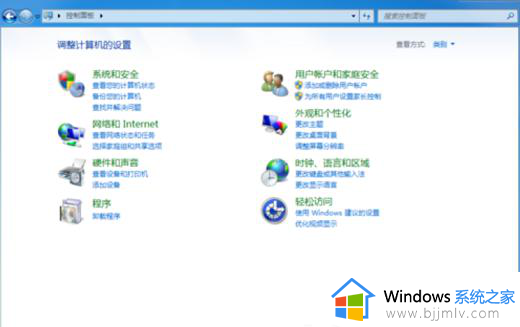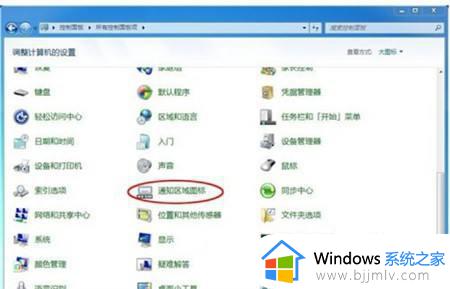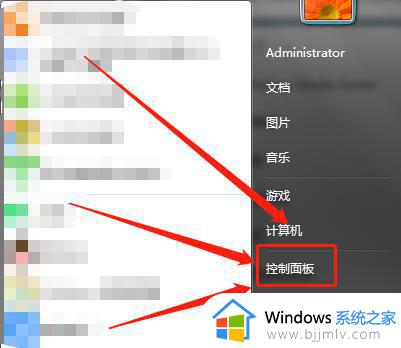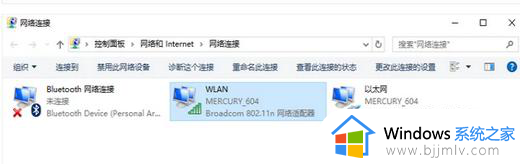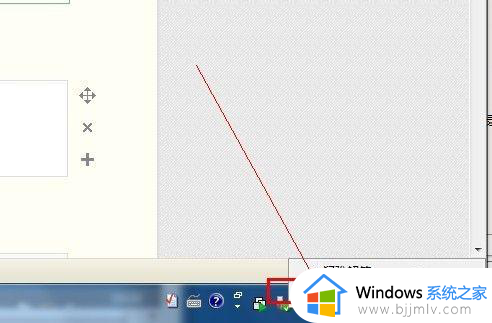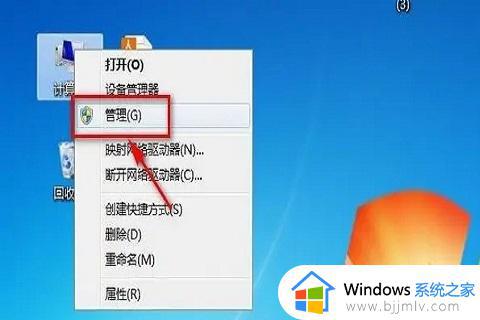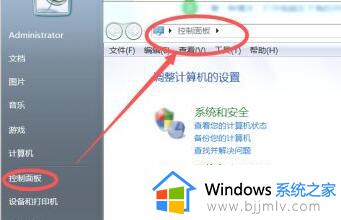win7右下角没有网络图标了怎么设置 win7右下角网络图标不见了如何解决
在win7系统任务栏右下角中,通常会显示网络图标,这样我们可以随时查看网络情况和进行设置,不过有时候可能会碰到一些情况,就有win7系统用户遇到了win7右下角没有网络图标了的情况,很多人不知道要怎么解决,接下来就由笔者给大家介绍一下win7右下角网络图标不见了的详细解决方法。
方法一、
1.进入win7桌面,鼠标右键网络图标,选择属性打开。

2.在网络和共享中心界面中点击界面左侧的“更改适配器配置” ,进入下一步。
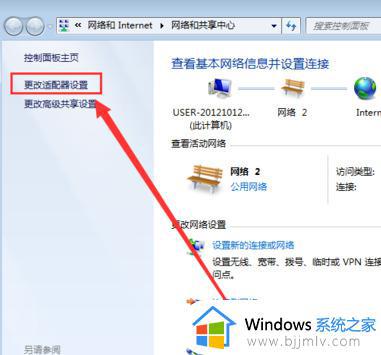
3.在打开的界面中鼠标双击“无线网络连接图标”打开。
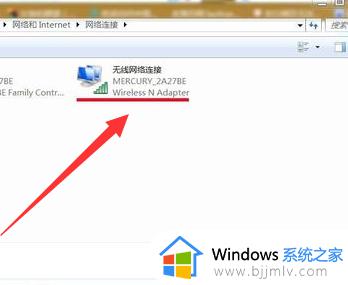
4.在弹出的无线网络连接状态窗口点击属性打开。
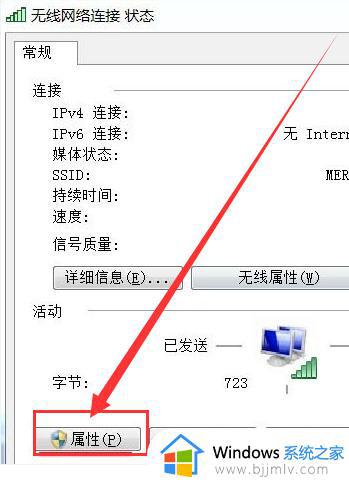
5.接着在新界面中点击“配置”按钮,进入下一步。
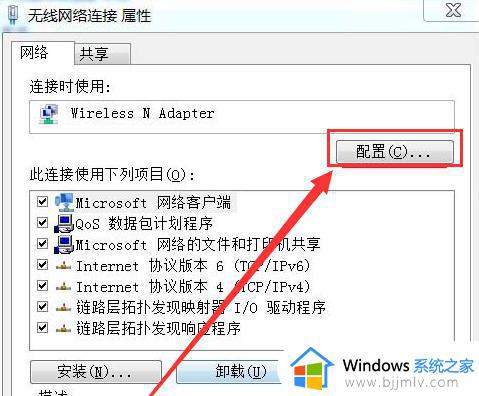
6.将“允许计算机关闭此设备以节约电源”前面勾去除,点击“确定”即可。
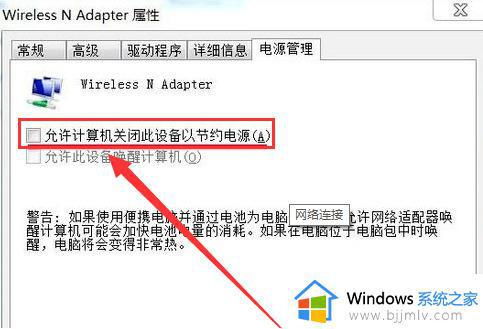
方法二、
1、如果这样还没有显示无线网络列表,那可能是驱动问题。
2、依次点击“开始-控制面板-硬件和声音-设备管理器-网络适配器”,查看是否安装或者需要更新驱动。
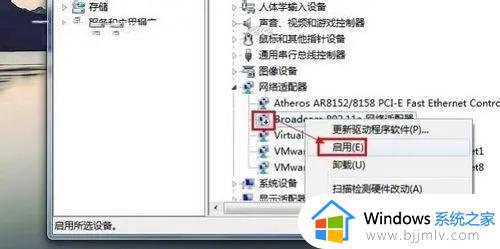
关于win7右下角没有网络图标了怎么设置就给大家介绍到这里了,有遇到一样情况的用户们可以参考上述方法步骤来进行解决。